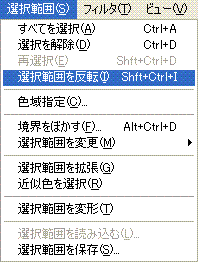Photoshopで写真のまわりをハート型にぼかしてみよう!
フォトショップを使って、
まわりをぼかしたハート型に、画像を加工してみましょう!
(1)パスを選択範囲として読み込みます。
↑
「作業用パス」が選択された状態で、この部分をクリックします。
選択範囲が点滅します。
(2)選択範囲を反転します。
(3)「選択範囲→境界をぼかす」を選択
(4)これは写メールモードで撮った写真で、
画像が小さいので、まず5pixelぼかします。
(5)ここで「Delete」をクリックします。
(6)次は7pixelほど、境界をぼかしてみましょう。
(7)ここで「Delete」をクリックすると、こんな感じです。
さらに、境界を8pixel,9pixelとぼかして、
何度か繰り返すと、こんな感じに仕上がります。
すこしずつ境界をぼかす数値を変えていくことで、
なめらかなグラデーション状にぼかすことができるのです☆